Configuration > périphériques
Un administrateur Microsoft 365 peut activer les autorisations pour les fonctionnalités d’intégration Microsoft Teams en cliquant sur ce lien :
https://login.microsoftonline.com/
Gérez les points de terminaison des appareils d’intégration et de téléphonie Microsoft Teams :
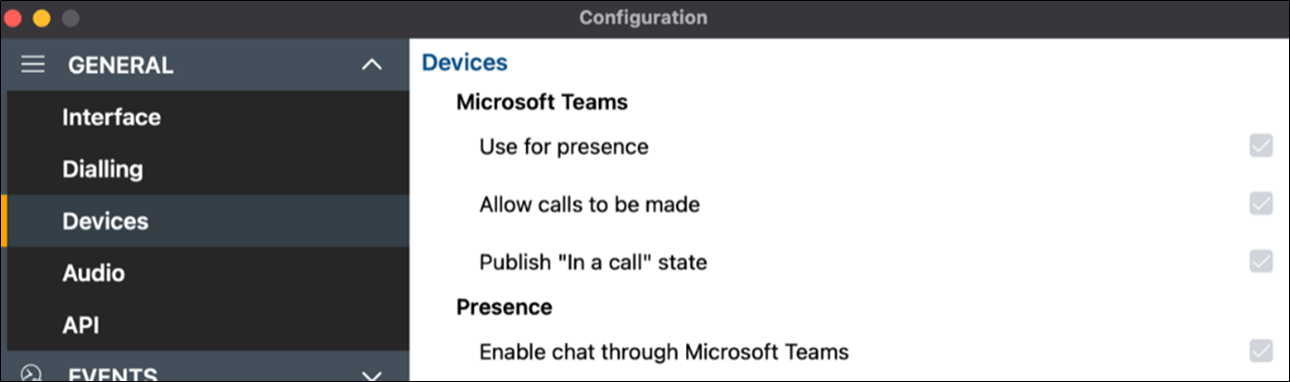
Microsoft Teams
Activez les fonctionnalités d’intégration Microsoft Teams :
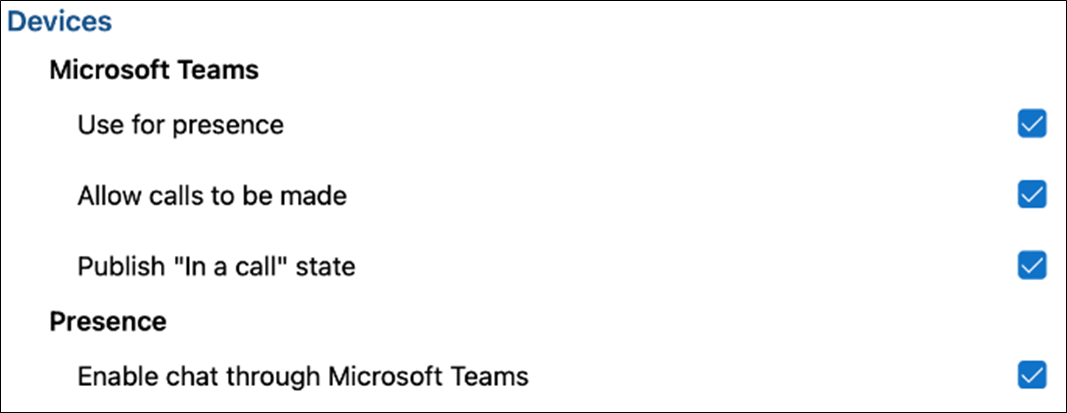
Disponibilité Teams dans Présence
Pour afficher le statut de Disponibilité Microsoft Teams des collègues dans la fenêtre Présence, activez « Utiliser pour la présence »

Voir le « Statut de disponibilité des utilisateurs » pour en savoir plus.
Autoriser les appels
Permet de passer des appels via Microsoft Teams, à condition qu’une fonctionnalité de routage direct soit activée dans le compte d’utilisateur Teams.

Lorsque « Teams » est sélectionné comme périphérique préféré, tout numéro de téléphone à composer par Go Integrator Nava pour Mac est transmis à Microsoft Teams pour effectuer l’appel :
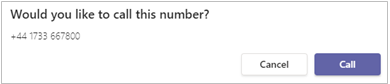
Publier le statut « Appel en cours » dans Teams
Cette fonction permet à Go Integrator Nava pour Mac de passer le statut de disponibilité de Teams pour « En appel » lorsque l’utilisateur est en cours d’appel sur le système téléphonique.

Remarque: Les modifications de présence de l’utilisateur dans le client Microsoft Teams peuvent parfois prendre quelques minutes à se mettre à jour, car le client Teams utilise le mode Interrogation pour actualiser le statut de disponibilité à partir d’autres sources.
Activer le chat via Teams
Sélectionnez ceci pour activer l’option permettant d’ouvrir les conversations de chat Teams directement à partir de la fenêtre de présence de Go Integrator Nava pour Mac

Remarque: Pour activer les fonctionnalités d’intégration de Teams, l’installation suivante doit être effectuée par l’administrateur général. Des comptes d’utilisateur professionnel ou scolaire sont requis-Les comptes personnels ne sont pas pris en charge.
Connectez-vous avec votre compte Microsoft à l’aide de la fenêtre Enregistrement de l’application :
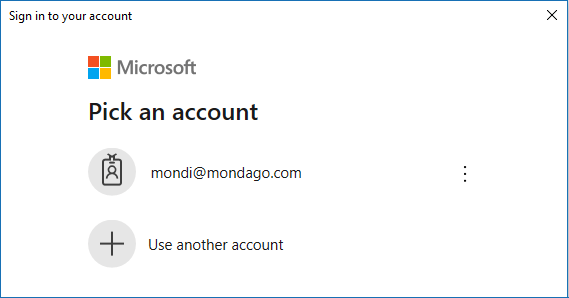
Examinez et autorisez la fenêtre des autorisations :
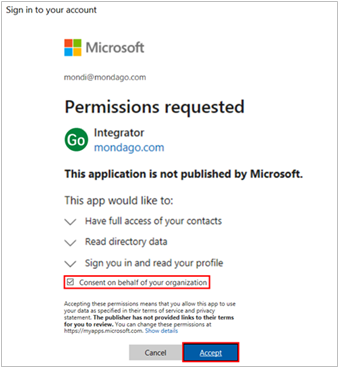
Remarque: « Consentement au nom de votre organisation » doit être sélectionné.
https://myapplications.microsoft.com/
https://aad.portal.azure.com/.
Points de terminaison du périphérique
Affiche tous les périphériques disponibles associés au profil utilisateur, qui peuvent être renommés, activés ou désactivés selon les besoins :


 Report this page
Report this page